Windowsクリップボードは、コピーされたアイテムを1つしか保持できません。テキストスニペットか実際のファイルか。将来のWindowsイテレーションでさらに強化され、複数のアイテムをクリップボードに追加できるかどうかにかかわらず、この空白を埋めるさまざまなサードパーティアプリケーションが既に利用可能です。クリップボードマネージャーがさまざまなシナリオでどのように役立つかを常に強調してきました。特に何かを書いているときに、ドキュメント間でアイテムをあちこちに貼り付けたいという衝動が続きます。以前は、記録機能を備えたClipboard Text Recorder、同様のツールであるClipX、およびホットキーを使用してクリップボードを管理したり、クリップボードにスクリーンショットを保存したりする独自の機能を備えた非常に最小限の無料Clipboard Managerなど、多くのクリップボードマネージャーを取り上げてきました。私たちの注目を集めた別のクリップボードマネージャーは ArsClip、Windows用のポータブルクリップボードアプリケーションクリップボードのエントリを監視し、複数のエントリを記録します。貼り付けは、ホットキーからアクセスできるポップウィンドウを使用するか、マウスの右ボタンを押して行います。この小さなユーティリティを使用すると、クリップボードに永続的なエントリを保持し、現在クリップボードに保存されている各エントリを編集できます。休憩後のArsClipの使用法とスクリーンショットの詳細。
他のほとんどのクリップボードマネージャーと同様に、アプリケーションはシステムトレイで実行され、右クリックのコンテキストメニューからアクセスできます。右クリックメニューには 設定、永続的なクリップ、グループへの切り替え、削除されたクリップ、クリップボードのフラッシュ、履歴の編集、クリップボードの編集、 ArsClipを終了 オプション。

右クリックメニューから[構成]を選択するか、アイコンをダブルクリックして、ArsClipの構成ユーティリティを開きます。の ArsClip Config ウィンドウをクリックすると、デフォルトのホットキーを変更できます 編集 下 ホットキー セクション。さまざまな種類のクリップボードエントリに対してデフォルトのアプリケーション動作を指定できます。 テキスト そして 非テキストクリップ、履歴、サウンド なども設定できます プログラムごと オプションとデフォルト 貼り付け アプリケーションの機能。その他の構成セクションには、 ポップアップ、オプションのウィンドウ そして その他。ただし、変更後に[保存]ボタンをクリックしてクリックしないでください。
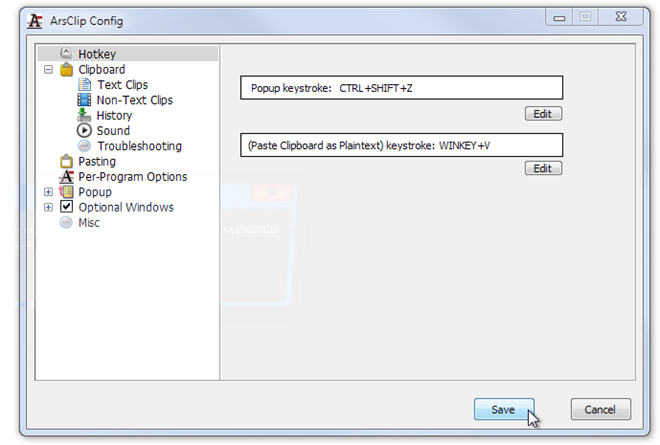
デフォルトでは、 Ctrl + Shift + Z 保存されたクリップボードのエントリを表示するためのホットキーとして選択されます。
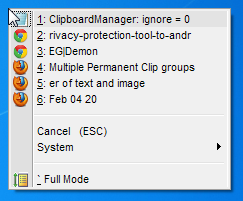
多くのテキストファイルを使用する場合は、それを学ぶことができます。 道具 といった 履歴を編集 ArsClipを非常に便利なクリップボードエディターにします。ここで複数のクリップを追加できます。

このアプリケーションは、Windows XP、Windows Vista、Windows 7、およびWindows 8の32ビット版と64ビット版の両方で動作します。テストはWindows 7 Ultimateで行われました。
ダウンロードArsClip













コメント